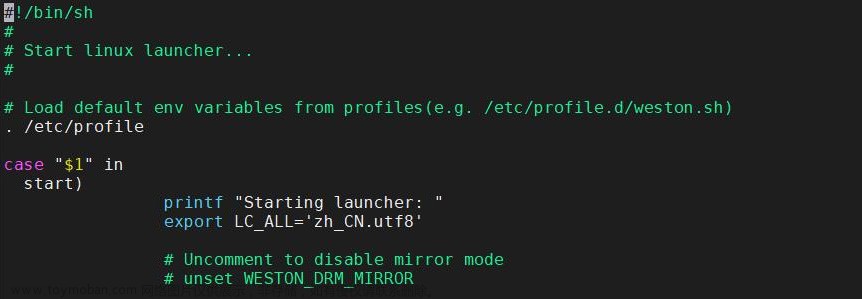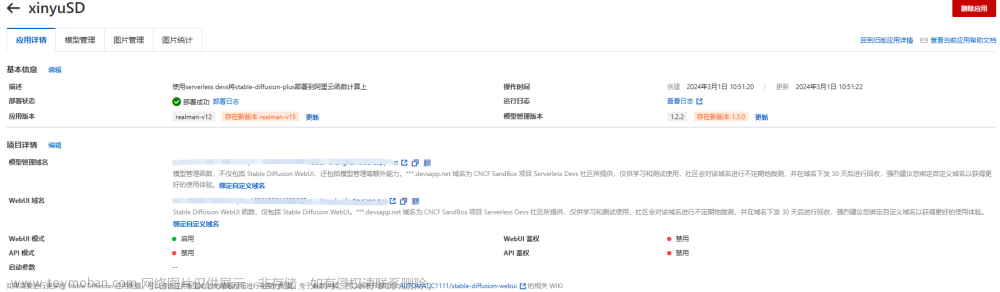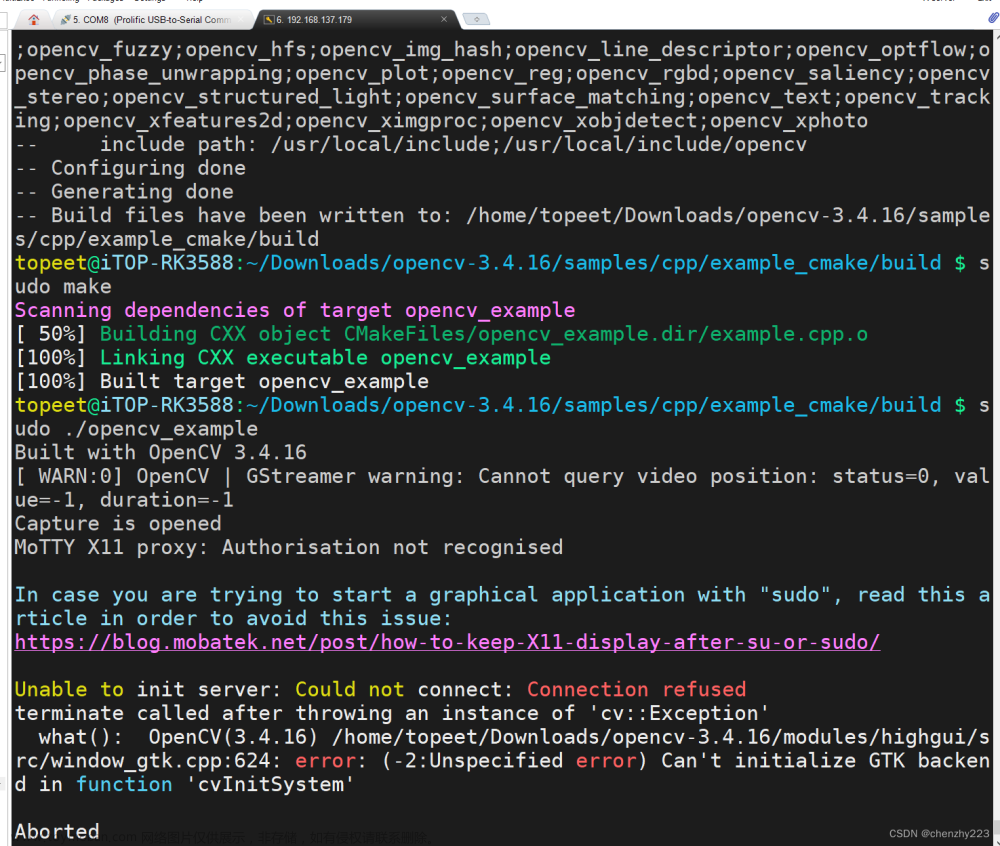概述
电视盒子设备:HK1RBOX K8 HK1 RBOX K8, 芯片:RK3528, 4G+64G 版本, 记录从SD卡启动Armbian的过程; 拔出SD卡后, 原安卓系统仍然可以启动.
文中涉及对磁盘的读写, 可能导致文件丢失和磁盘损坏, 可以自担风险的方可进行继续阅读
操作过程
下载可用的Armbian镜像
- 本次用的H28K的
Armbian_24.5.0_rockchip_h28k_noble_5.10.160_server_2024.03.16.img - 地址
https://github.com/ophub/amlogic-s9xxx-armbian/releases点带小三角的assets展开后可见文件列表
下载可用的DTB文件
https://github.com/bootuz-dinamon/Armbian-Tv-box-DQ08-RK3528-4-64- 点击右上角的绿色底色的code 选
downloadzip, 下载后解压提取rk3528-dq08-4_64.dtb - 不可以直接右键>另存为文件
下载写SD卡工具rufus
https://rufus.ie/downloads/- 本次用的
rufus-4.4p.exe免安装
将镜像写入SD卡
以下是危险操作, 仔细考虑, 自主甄别
- 需要一张8G以上(含)的SD卡的空白卡 有文件的要备份出来! ! !
- 设备和SD卡图片见文章底部
- 插手机上的那种小卡
- 直接运行
rufus - 设备选择插入的SD卡(看标签,容量等), 看准了,别手抖,别选错了
- 点由此的"选择"按钮, 不是那个下拉框, 选择下载的Armbian镜像
- 确定磁盘和文件正确, 点击底部开始按钮
- 开始后可按
ALT切换显示速率,百分百,剩余时间
- 开始后可按
- 写入完毕后关闭
rufus- 完成后,win10可能会有格式化磁盘的弹窗, 不要格式化


- 完成后,win10可能会有格式化磁盘的弹窗, 不要格式化
调整配置
以下是危险操作, 仔细考虑, 自主甄别
添加下载的DTB文件
- 打开
Diskgenus, 选择SD卡 别选错了 - 选中
BOOT分区, 将上面下载的rk3528-dq08-4_64.dtb复制到rockchip文件夹下, 拖入就行, 别放错文件夹了
引用添加的DTB文件
- 将
armbianEnv.txt复制出来,用记事本修改fdtfile的值, 使指向上一步添加的文件- 不能输入回车符, 最好是将文件名
rk3528-dq08-4_64复制好,然后选中rk3528-hlink-h28k并粘贴实现文本替换 - 修改后将文件放回去替换原来的文件(拖进去就行, 注意是替换, 别放错位置了)
- 选中文件, 右键>预览 查看文件内容(下图是替换后的结果)
- 不能输入回车符, 最好是将文件名


配置连接网络
- HDMI无显示, 需要盒子启动后自动连上网络, 在电脑上通过SSH连接并初始化
- 将
armbian_first_run.txt.template复制出来, 重命名为armbian_first_run.txt- 设置
FR_net_ethernet_enabled=1开启有线网络- 依据文件中注释的内容自己调整, 本次用的网线连路由器(推荐可访问互联网)
- 将修改后的
armbian_first_run.txt拖入armbian_first_run.txt.template同级目录
- 设置
启动
- 将SD卡插入设备, 接通电源
- 先不按音频口的按钮, 看看是否会从SD卡启动
- 如果不行再按音频口的那个按钮
- 如果上面2个都不行, 那就不清楚了, 或者重新刷SD卡
- 刷新路由器管理界面的在线设备, 找到盒子的IP
- 大概1-2分钟, 超了就不好说了, 看看HDMI输出或连个键盘看看大小写是否有反应
- SSH 连接设备, 账号/密码 应该是 root/1234或123456 或见镜像下载页所在项目的描述文件
- 登录后完成剩余初始化
- 进入/boot目录, 将
armbian_first_run.txt重命名,armbian_first_run.txt.template中的注释是这么写的 - 可以使用
nmtui设置连接无线, 后续重启后会自动连接
- 进入/boot目录, 将
- 结束
问题
- 没有HDMI输出
- 执行
poweroff reboot操作后, 虽然设备IP在线且可以ping通, 但是SSH无法登录,服务也无法访问, 需要断电重启 - 本次这个版本的
armbian-software有问题, 执行后会安装一系列更新, 但是最后会失败, 再之后apt install remove都会报错, 导致无法安装和卸载软件, 大概报错内容- 提示依赖不匹配
- 提示/var/log/journal不能标记
- 提示要
merge usr -
dpkg替换systemd提示无法操作, 只能重新来过
ADB调试
记录一下原安卓系统的ADB无线调试连接过程, 非Armbian
- 下载最新的adb工具
https://dl.google.com/android/repository/platform-tools-latest-linux.zip并解压 - 启动盒子, 本次用的电脑的摄像头和HDMI转USB的采集卡
- 电脑插上采集卡, 采集卡启动要十几秒
- 进入相机, 点右上角的切换即可, 会显示图画或
No Signal
- 进入盒子的 设置 > 设备偏好设置 > 开发者选项
- 没有的搜一下怎么开启开发者选项
- 我这USB线连接的方式连不上
- 然后 开启网络ADB, 进入无线调试>启用, 选允许
- 进入 使用配对码配对设备
- 电脑启动cmd窗口, 切换上下文到上面下载文件解压后的目录
- 电脑和盒子在同一个网络, 通过
adb pair 显示的IP地址和端口> 输入配对码 - 成功后,按遥控返回上一级, 此时下方的 已配对的设备应该会有记录
- 配对一次就行, 后续不用再重复
- 通过
adb connect 显示的IP地址和端口即可连接, 这次端口和上一步配对用的端口是不一样的 -
adb root切换后端口会变, 要重新连接
日志
-
HDMI没显示导致我一直以为没启动成功
-
试了双公头USB连接, 电脑没反应
-
出现过SSH在输入密码后卡死的问题
- 没解决
-
各种搜索都没找到合适的包外加自己照着文档(参考
ophub/amlogic-s9xxx-armbian)编译- 也可能有合适的, 但是我一直盯着HDMI有没有输出导致错过了
-
试过2次初始化时用无线, 没成功
-
其他盒子就不清楚了, 我这都是搜了老久才撞到的
-
由于尝试次数过多, 频繁的直接插拔SD卡,导致卡的后面扇区出现了损坏
- 插上后
Diskgenus一直提示GUID备份分区损坏, 最后那几个扇区的数据也无法修改了, 但是检查不到坏道 - 开始还用安全弹窗, 后面直接拔了
- 插上后
-
仅初始化还没安装其他软件和服务的top显示如下

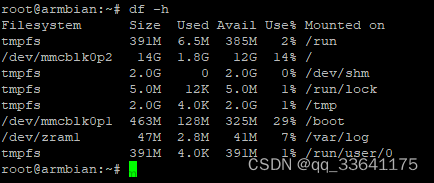
 文章来源:https://www.toymoban.com/news/detail-852731.html
文章来源:https://www.toymoban.com/news/detail-852731.html -
设备和SD卡

 文章来源地址https://www.toymoban.com/news/detail-852731.html
文章来源地址https://www.toymoban.com/news/detail-852731.html
到了这里,关于HK1RBOX K8 RK3528 从SD卡启动 Armbian的文章就介绍完了。如果您还想了解更多内容,请在右上角搜索TOY模板网以前的文章或继续浏览下面的相关文章,希望大家以后多多支持TOY模板网!